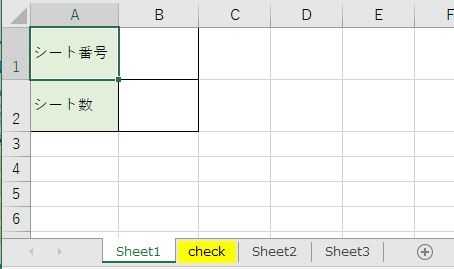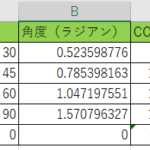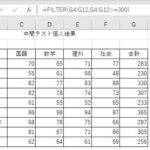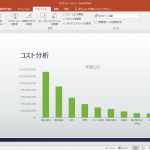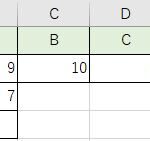Excel(エクセル)にはシートやセルに関係する情報を操作する関数があります。Excelのシートの情報を使いたい時には『SHEET』と『SHEETS』関数を使いましょう。読み方はそれぞれ『SHEET(シート)』と『SHEETS(シーツ)』関数となります。どちらもシートの情報を取得する為の関数になります。シートの情報を取得する事で、例えば集計をする時に他のシートに書いてあるデータを使って集計出来たり、マクロを作る際に他のシートに対して操作をする様にしてみたりなど、シートをまたがってデータを活用する動きを作成する事が可能になっています。今回は似たような名前の『SHEET』と『SHEETS』の動きの違いとどの様な関数の結果になるのかを核にして、使い分けて行ける様にしていきましょう!
目次
Excelのシートの番号を扱う『SHEET』を知ろう!
始めに『SHEET』関数の方からチェックをして行きましょう。
この関数は指定したシートの番号を取得する事が出来る関数です。
シートの番号はその名の通りシートに割り振られている番号です。複数のシートを作成してあるExcelの場合、一番左のシートが『1』、右隣りが『2』という様に、左から順番に番号が割り振られます。この番号はシートに対して固定される訳ではないので、シートの順番を変更すると番号を変わります。左から数えた時のシートの順番だと考えてもらうとわかりやすいですね。
『何番目のシート』と指定したい時に使える関数になります。
『SHEET』関数の書き方と動きをチェック!
このSHEET関数の使い方と出て来る結果を確認してみましょう。
関数の書き方は以下の通りです。
関数式:『=SHEET(シートの名前)』
引数には順番を調べたいシートの名前を指定しましょう。シートの名前を指定する時には文字列として指定する必要があります。シート名を『“』(ダブルクォーテーション)で囲む様に指定するか、TEXT関数で文字列にして指定する様にしないといけません。気を付けましょう。
では、結果の確認をしていきます。シートをいくつか用意しました。
シート番号を表示します。
関数を書き込みましょう。『=SHEET(“シートの名前”)』とします。
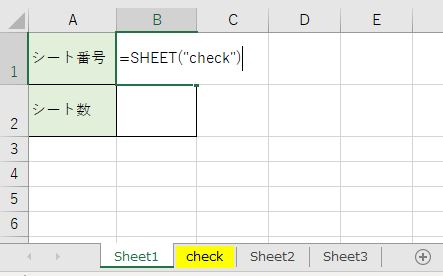
出てきましたね。左から2番目にあるので『2』となっている訳ですね。
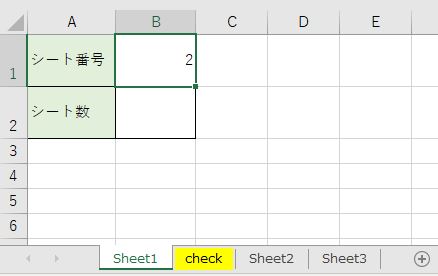
Excelのシートの数を扱う『SHEETS』を知ろう!
では2つ目の『SHEETS』関数の方をチェックしてみましょう。
この関数は指定したExcelのシート数を求める事が出来る関数です。
シート数によって動きを変えるとか、シートに関係するマクロを作成する時に使えたりしますね。
書き方と結果を見て行きましょう!
『SHEETS』関数の書き方と動きをチェック!
それではSHEETS関数の使い方と出て来る結果を確認してみましょう。
関数の書き方は以下の通りです。
関数式:『=SHEETS(〔指定するブック〕)』
引数は指定しなくても大丈夫です。指定しなかった場合は現在開いているExcelのブックのシートの数が出てきます。
実際にシート数を確認してみましょう。
関数を書き込みましょう。『=SHEETS( )』とします。
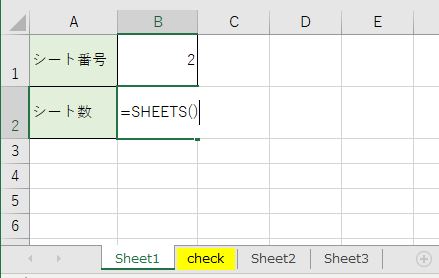
このExcelにあるシートの数は『4つ』なので答えも『4』になる訳ですね。
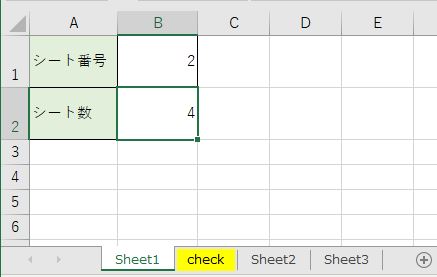
Excelのシート名やシートの番号を取得する【SHEET】【SHEETS】関数|【まとめ】
Excelのシートに関係する情報を取得する為の関数として『SHEET』と『SHEETS』の内容を紹介しました。関数の書き方自体は難しくないと思います。どんな結果が出て来るのかを理解する事で、他の関数やマクロに組み込んで使える様になる訳ですね。
前回のセルの情報を調べるのもそうですが、情報を調べる系の関数は、マクロを組んでみたり、他の関数と組み合わせてみたりする時に使えたりします。どんな内容なのかを覚えておいて使い分け出来る様にしていきましょう!